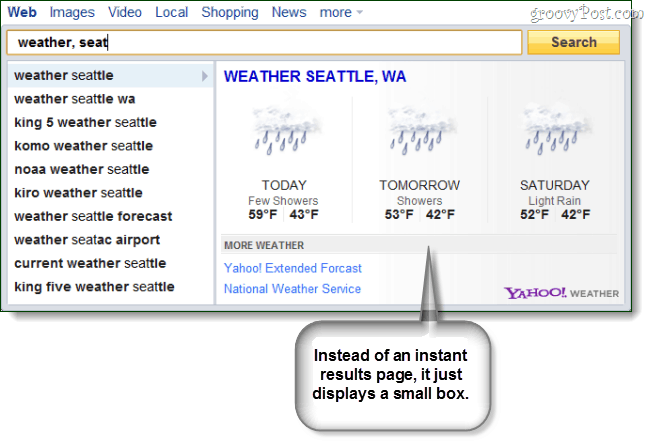Pubblicato

Vuoi mantenere protetti i tuoi messaggi WhatsApp? Scopri come proteggere WhatsApp con Face ID sul tuo iPhone in questa guida.
WhatsApp è uno dei app di messaggistica più popolari nel mondo. Utilizza la crittografia end-to-end per mantenere i tuoi messaggi al sicuro da occhi indiscreti quando vengono inviati da un telefono all'altro.
Tuttavia, c’è un evidente difetto in questo sistema. I tuoi messaggi non vengono crittografati quando sono sul tuo telefono: altrimenti non potresti leggerli. Significa che chiunque può prendere il tuo telefono, aprire WhatsApp e leggere i tuoi messaggi.
Per fortuna, WhatsApp ha un modo per proteggersi da questo se sei un utente iPhone. È possibile utilizzare la funzione Blocco schermo in WhatsApp per bloccare l'app. Per riaprirlo per leggere o inviare messaggi, dovrai sbloccare WhatsApp utilizzando Face ID (o Tocca l'ID sugli iPhone più vecchi).
Se vuoi mantenere protetti i tuoi messaggi WhatsApp, ecco come proteggere WhatsApp con Face ID sul tuo iPhone.
Come abilitare Face ID WhatsApp su iPhone
Per utilizzare Face ID per proteggere WhatsApp, devi averlo già configurato sul tuo iPhone. Ti viene chiesto di configurare Face ID sui modelli compatibili quando configuri per la prima volta un nuovo iPhone. Se hai saltato questo passaggio, tuttavia, puoi farlo impostare Face ID in qualsiasi momento tramite l'app Impostazioni.
Una volta configurato Face ID, puoi utilizzarlo per proteggere WhatsApp.
Per proteggere WhatsApp con Face ID sul tuo iPhone:
- Lancio WhatsApp.
- Clicca il Impostazioni scheda nella parte inferiore dello schermo.
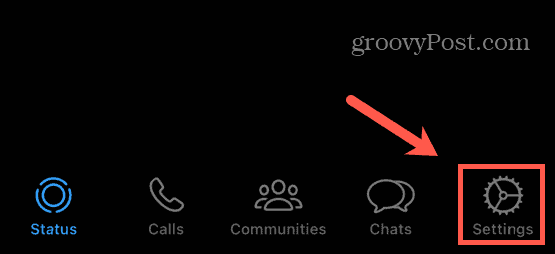
- Selezionare Privacy.
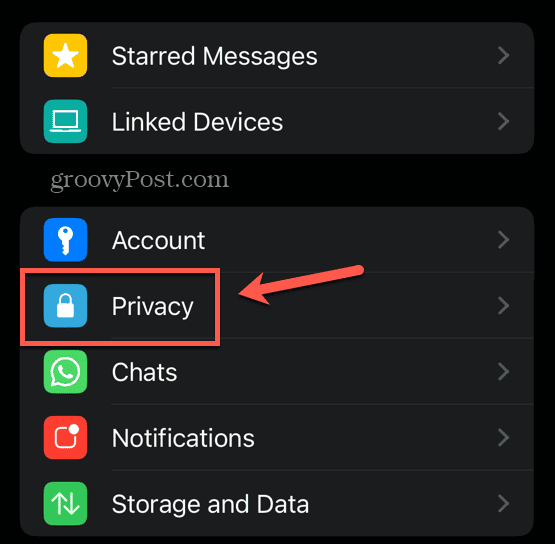
- Scorri fino alla parte inferiore dello schermo e tocca Blocco schermo.
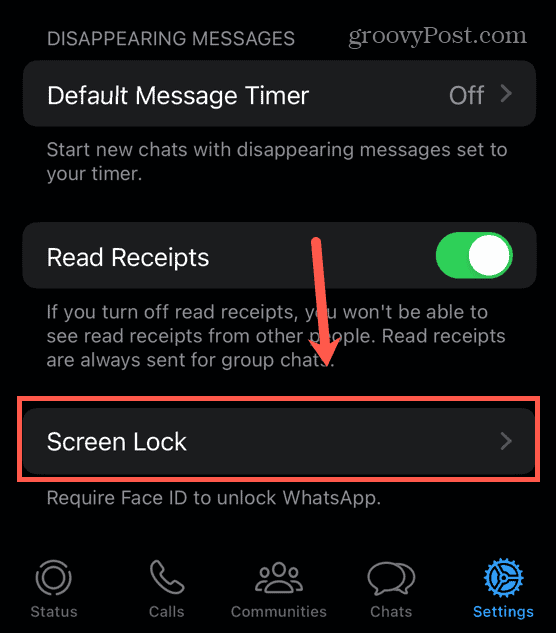
- Attiva/disattiva Richiedi l'ID viso SU.
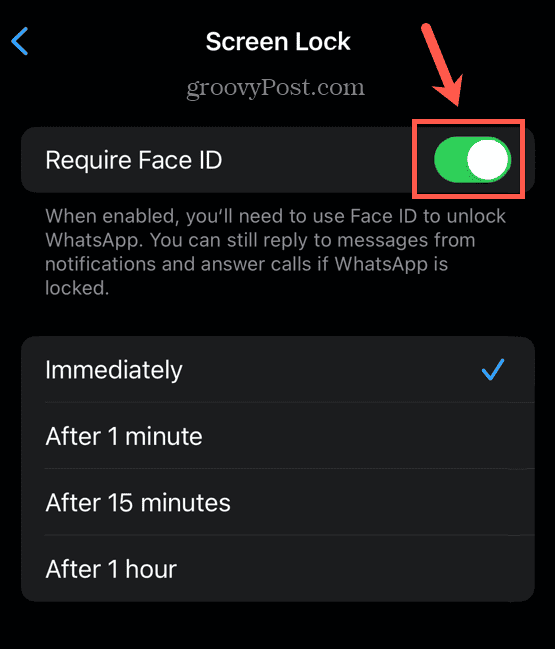
- Scegli quanto tempo dovrà attendere WhatsApp prima di richiedere Face ID per sbloccarlo nuovamente.
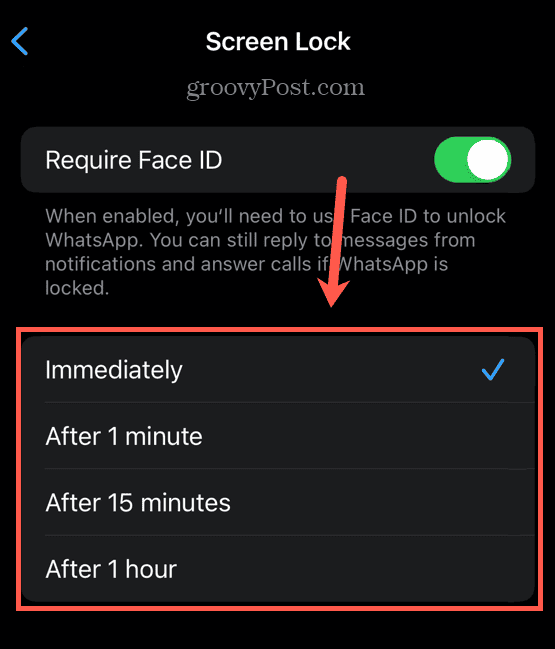
- Per la massima sicurezza, seleziona Subito che ti richiederà di utilizzare Face ID per sbloccare WhatsApp ogni volta che lo apri.
- Per la massima comodità, seleziona Dopo 1 ora che non richiederà Face ID per un'ora dopo aver sbloccato WhatsApp, non importa quante volte apri e chiudi l'app.
- Per disattivare Face ID di WhatsApp, ripeti i passaggi da 1 a 4 e attiva/disattiva Richiedi l'ID viso spento.
Come utilizzare Face ID per sbloccare WhatsApp
Dopo aver abilitato Face ID su WhatsApp, è facile e veloce sbloccare WhatsApp semplicemente guardando il tuo iPhone.
Per utilizzare Face ID per sbloccare WhatsApp:
- Aprire WhatsApp.
- Se guardi direttamente il tuo iPhone, Face ID dovrebbe riconoscere il tuo viso e l'app si sbloccherà dopo un attimo.
- Se ciò non accade, tocca Usa l'ID viso e assicurati di guardare direttamente il tuo iPhone.
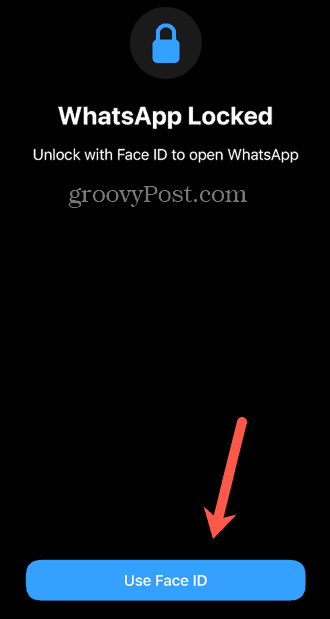
- Se per qualsiasi motivo il tuo volto non viene riconosciuto, tocca Prova di nuovo Face ID e assicurati di guardare direttamente il tuo iPhone.
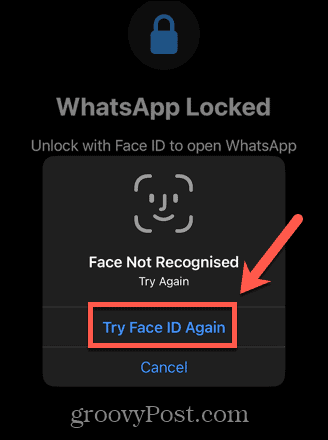
- Se il tuo volto non viene riconosciuto una seconda volta, tocca Inserire il codice di accesso.
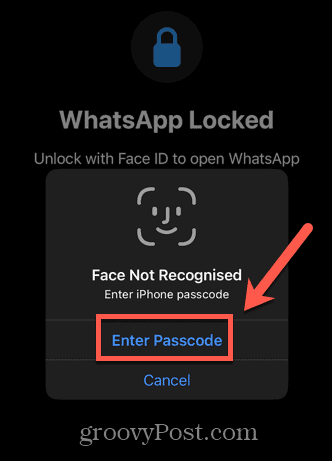
- Inserisci il passcode del tuo iPhone per sbloccare WhatsApp.
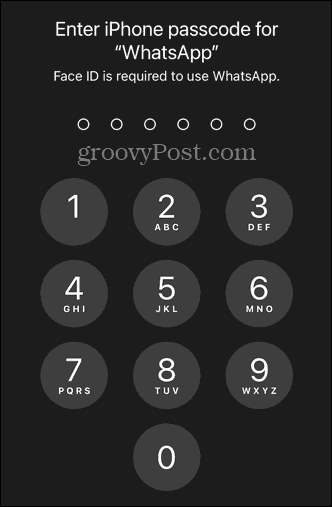
Anche quando WhatsApp è bloccato, puoi comunque rispondere ai messaggi direttamente dalle notifiche senza utilizzare Face ID. Se ricevi una chiamata WhatsApp, potrai anche rispondere senza bisogno di sbloccare WhatsApp con Face ID.
A seconda delle impostazioni di durata che stai utilizzando, dovrai utilizzare Face ID per sbloccare il tuo iPhone ovunque, da ogni volta che lo apri a una volta ogni ora.
Come bloccare WhatsApp con il tuo passcode
Se non sei un fan di Faced o vuoi poter sbloccare WhatsApp dal basso senza doverlo tenere davanti al viso, puoi invece forzare WhatsApp a chiedere il passcode del tuo iPhone. Non esiste un modo semplice per farlo in WhatsApp, ma esiste una soluzione alternativa.
Se abiliti Face ID su WhatsApp, ma poi lo disabiliti nelle Impostazioni, forzerai WhatsApp a utilizzare invece il passcode del tuo iPhone.
Per bloccare WhatsApp con il tuo passcode:
- Utilizza i passaggi precedenti per abilitare WhatsApp Face ID sul tuo iPhone.
- Aprire Impostazioni.
- Scorri verso il basso e seleziona ID viso e codice di accesso.
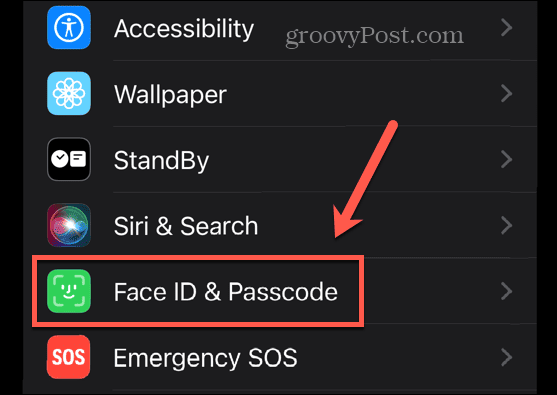
- Inserisci il tuo passcode per accedere alle impostazioni.
- Sotto il Usa Face ID per sezione, toccare Altre app.
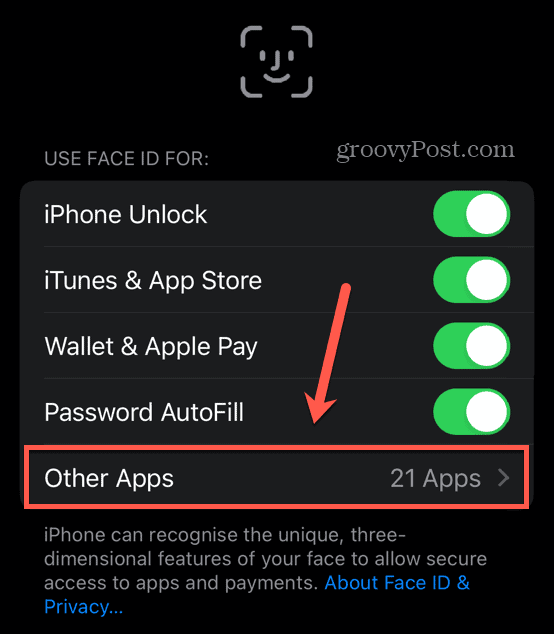
- Attiva/disattiva WhatsApp spento.
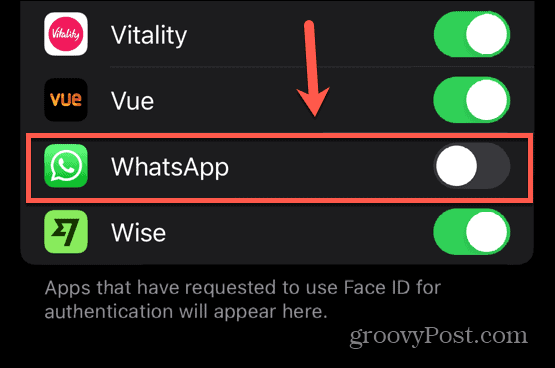
- Ora quando apri WhatsApp, ti verrà immediatamente chiesto il passcode del tuo iPhone invece di provare a utilizzare Face ID.
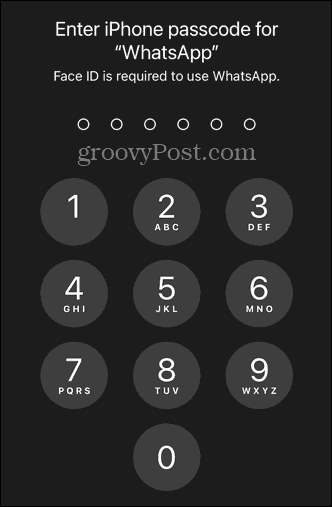
- Per riattivare Face ID per WhatsApp, ripeti i passaggi da 1 a 5 e attiva/disattiva WhatsApp riaccendersi.
Proteggere i tuoi messaggi WhatsApp
Grazie ai passaggi precedenti, solo tu avrai accesso ai tuoi importanti messaggi WhatsApp. Proteggendo WhatsApp con Face ID sul tuo iPhone, proteggi i tuoi messaggi con il minimo sforzo. Ci sono molti altri suggerimenti e trucchi utili su WhatsApp che possono rendere l'app di messaggistica ancora migliore.
Ad esempio, puoi imparare come farlo invia foto e video di qualità HD su WhatsApp se vuoi che i tuoi amici vedano il tuo ultimo selfie in tutto il suo splendore. Puoi imparare a farlo creare un sondaggio su WhatsApp per risolvere rapidamente discussioni o prendere decisioni nelle chat di gruppo di WhatsApp.
E se hai dubbi sui dati raccolti da WhatsApp, potresti volerlo sapere come passare da WhatsApp a Signal.